如何在Word文档中插入文件
这篇指南教你如何将另一个文档的内容插入或链接到Windows或Mac电脑上的Microsoft Word文档中。
步骤
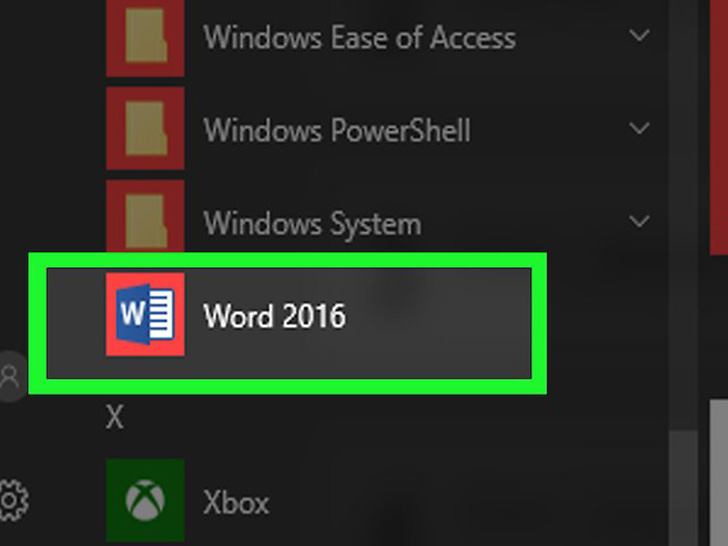
打开Microsoft Word文档。双击包含W或形状类似W的蓝色应用程序。点击屏幕顶部的文件,然后点击打开…。
要想新建文档,点击文件菜单中的新建。
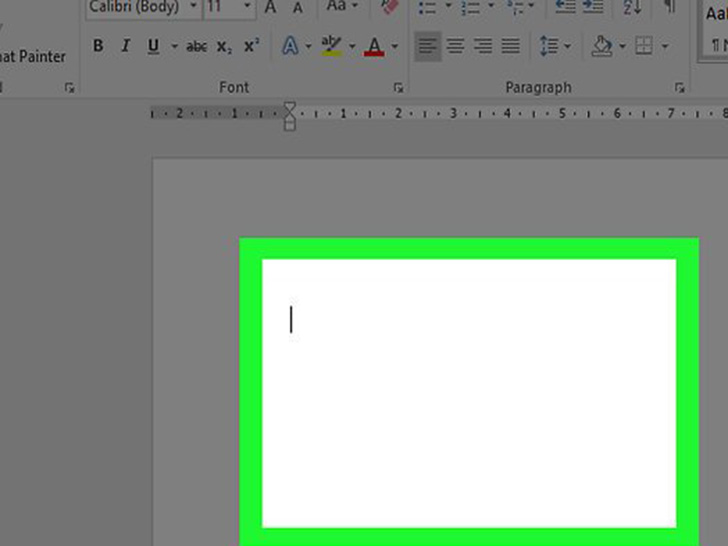
点击要插入文件的文档位置。
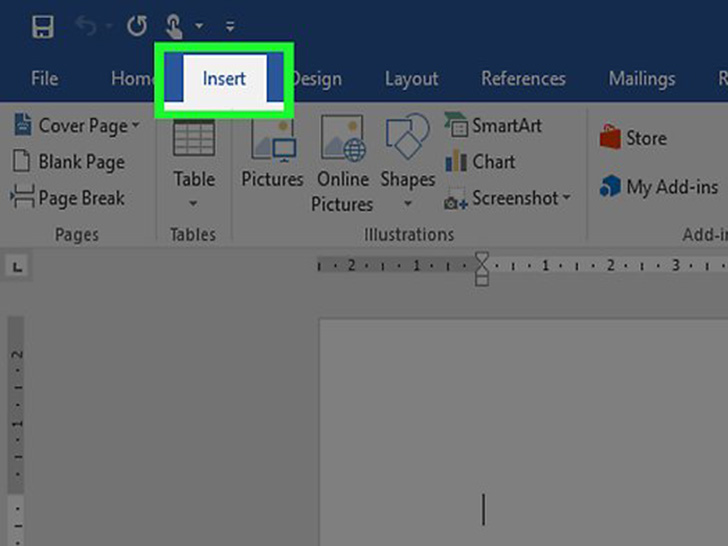
点击屏幕顶部的插入选项卡。
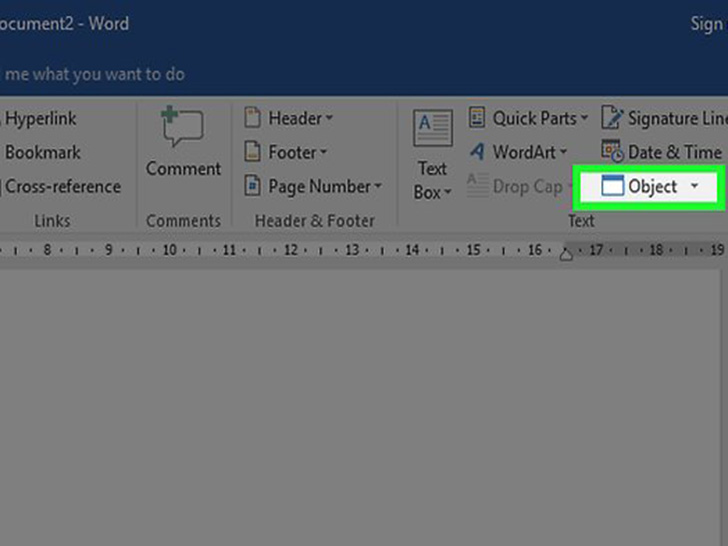
点击对象旁边的
。它位于窗口顶部工具栏右侧的“文本”组中。
在Mac上点击文本展开该组内容。
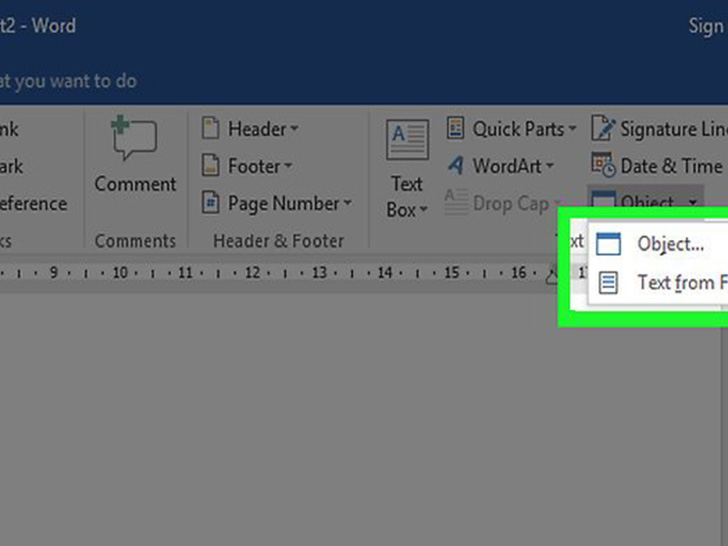
选择要插入的文件类型。
如果想要插入文件的链接和/或图标,而不是整个文档,请点击对话框左侧的选项,查看文件链接或以图标显示。
点击对象…将PDF、图像或其他类型的非文本文件插入Word文档。然后点击打开的对话框左侧的从文件…。
点击文件中文本…将另一个Word或文本文档的文本插入到当前文档中。
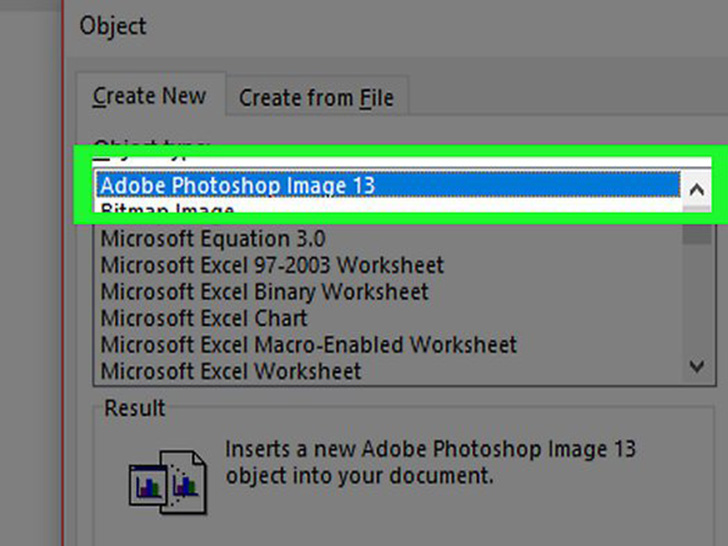
选择要插入的文件。
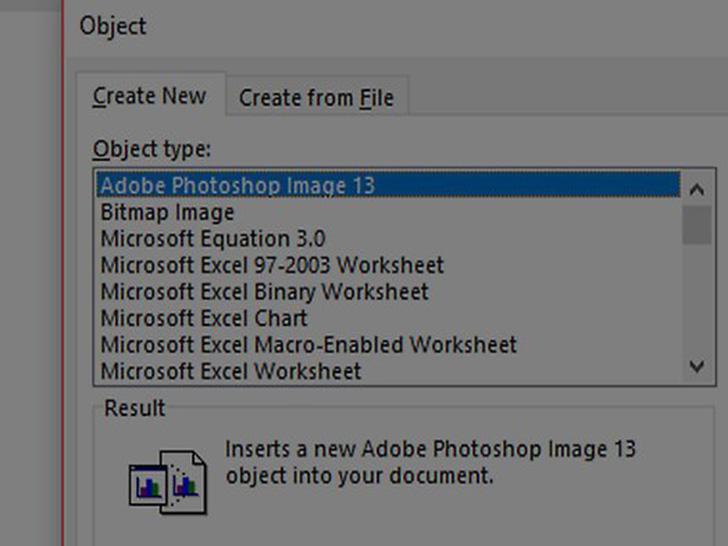
点击确定。然后就会把文件内容、链接图标或文件文本插入Word文档。
您可能感兴趣的文章
- 06-27word程序打不开怎么办
- 06-27word2010怎么制作和打印桌签?
- 06-27Word2010怎样设置主题颜色
- 06-27word怎样设置超链接图解
- 06-27word怎样设置文本域背景底色
- 06-27word标题格式怎样设置关联列表
- 06-27word按姓氏笔画如何排序
- 06-27Word文档怎样横向打印?横向打印方法介绍
- 06-27word文档奇偶页码怎样设置
- 06-27word如何设置图片环绕样式


阅读排行
推荐教程
- 11-30正版office2021永久激活密钥
- 11-25怎么激活office2019最新版?office 2019激活秘钥+激活工具推荐
- 11-22office怎么免费永久激活 office产品密钥永久激活码
- 11-25office2010 产品密钥 永久密钥最新分享
- 11-22Office2016激活密钥专业增强版(神Key)Office2016永久激活密钥[202
- 11-30全新 Office 2013 激活密钥 Office 2013 激活工具推荐
- 11-25正版 office 产品密钥 office 密钥 office2019 永久激活
- 11-22office2020破解版(附永久密钥) 免费完整版
- 11-302023 全新 office 2010 标准版/专业版密钥
- 03-262024最新最新office365激活密钥激活码永久有效






